Étape 1: Sélectionner l'imprimante
Cette étape permet de choisir l'imprimante à utiliser pour la nouvelle étiquette. Elle propose aussi un accès direct aux propriétés du pilote d'imprimante.
-
Sélectionner l'imprimante dans la liste du menu déroulant.
-
Utiliser les propriétés de l'objet enregistrées dans: Ce paramètre vous permet de définir d'où Loftware prend les paramètres de l'imprimante lors de l'impression. Il y a deux options disponibles :
-
Pilote d'imprimante: Lors de l'impression, Loftware prend les paramètres de l'imprimante que vous définissez dans le pilote d'imprimante. Cela signifie que toutes les étiquettes ayant ces paramètres en commun s'impriment de manière égale. Par exemple, si vous modifiez le contraste de l'impression dans la boîte de dialogue du pilote d'imprimante sur 10, toutes les étiquettes s'imprimeront avec un contraste défini sur 10.
Il s'agit du paramètre par défaut. Avec ce paramètre sélectionné, le bouton des propriétés de l'imprimante est désactivé. Accédez aux propriétés de votre imprimante à partir des boîtes de dialogue du système de Windows.
-
Étiquette: Pendant l'impression, Loftware utilise les propriétés de l'imprimante que vous enregistrez dans l'étiquette. Cela signifie que la façon dont s'imprime cette étiquette ne dépend pas de la façon dont vous configurez le pilote d'imprimante. Par exemple, si vous modifiez le contraste de l'étiquette sur 10, seule cette étiquette s'imprimera avec un contraste défini sur 10.
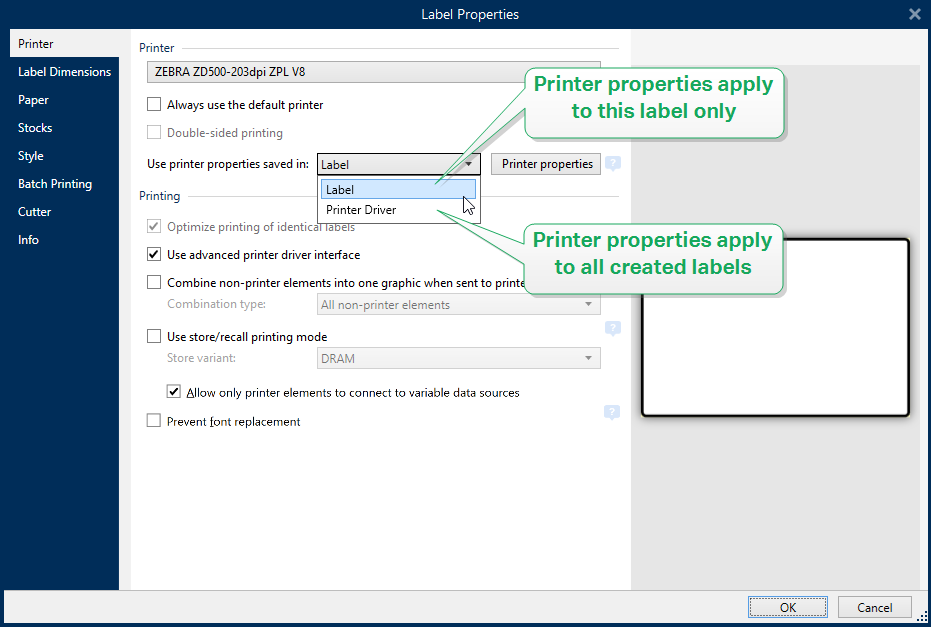
Plus d'informations sur la manière de gérer les paramètres de l'imprimante dans Defining default printer settings for all users (including network users).
Exemple pour les paramètres enregistrés dans le pilote d'imprimante
Le ruban dans votre imprimante est en fin de vie. Par conséquent, la qualité des étiquettes imprimées est de moins en moins bonne. Afin d'améliorer la qualité avant de recevoir un nouveau ruban, vous devez temporairement accroître le contraste de l'impression pour toutes les étiquettes en une fois. Configurez les niveaux sombres dans votre pilote d'imprimante et l’impression de toutes vos étiquettes avec une obscurité accrue.
Exemple pour les paramètres enregistrés dans l'étiquette
Si vous créez une étiquette sur un ordinateur à distance qui n'a actuellement pas accès à votre imprimante d'étiquettes dédiée, vous pouvez quand même créer votre étiquette, enregistrer les propriétés de l'imprimante dans votre étiquette, puis transférer cette étiquette sur l'ordinateur ayant accès à votre imprimante d'étiquettes. Les paramètres de l'imprimante enregistrés rendent votre étiquette « transportable ».
Utiliser les paramètres d'impression du pilote d'imprimante : Sélectionner cette option si vous préférez imprimer en utilisant les paramètres du pilote d'imprimante.
Note
Certains modèles d'imprimantes spécifiques vous permettent uniquement de définir les dimensions de l'étiquette en utilisant la boîte de dialogue du pilote d'imprimante. On compte parmi ces modèles les systèmes de codage et de marquage à jet d'encre haute résolution. SI vous sélectionnez ce type de modèle d'imprimante pour votre étiquette, Desktop Designer le détecte automatiquement et vous permet uniquement de prendre les paramètres de l'étiquette du pilote d'imprimante. Les paramètres de dimensions de l'étiquette dans la boîte de dialogue des propriétés de l'étiquette sont également désactivés dans ce cas.
Utiliser les paramètres d'imprimante personnalisés enregistrés dans l'étiquette : Chaque étiquette peut avoir ses propres paramètres d'imprimante définis et enregistrés par l'utilisateur. Sélectionner cette option pour les utiliser à l'impression.
-
-
L'Assistant Paramètre d'étiquette mémorise la dernière imprimante utilisée. Lors de la création d'une autre étiquette, l'assistant va automatiquement sélectionner l'imprimante que vous avez sélectionnée pour la précédente étiquette. Si cette imprimante n'est plus là, il prend votre imprimante par défaut.
-
Utiliser toujours l'imprimante par défaut : Sélectionne l'imprimante par défaut du système à utiliser pour le travail d'impression en cours.
Info Niveau De ProduitL'impression recto-verso est disponible dans Loftware Designer Pro et PowerForms Suite ou supérieur.
-
Impression recto-verso : Permet d'imprimer des étiquettes sur les deux faces.
-
Aperçu : Affiche la disposition de l'étiquette en fonction des propriétés paramétrées.
-
Note
Pour plus d'informations sur les pilotes d'imprimante installés et leurs paramètres, voir Impression.